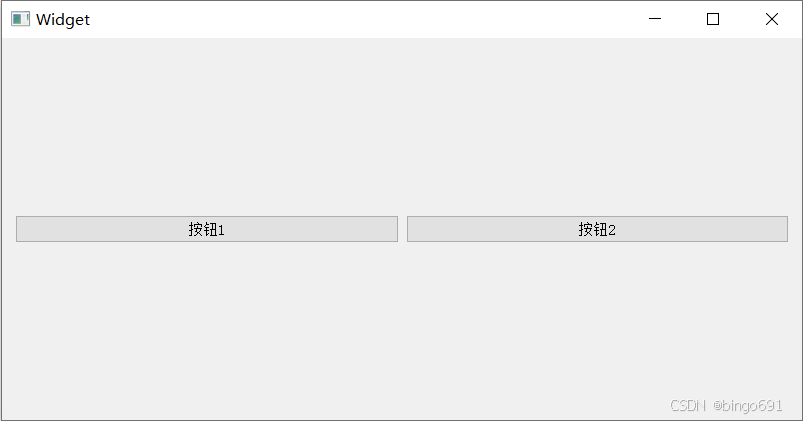本文主要是介绍CSpinButtonCtrl 增大减小控件,希望对大家解决编程问题提供一定的参考价值,需要的开发者们随着小编来一起学习吧!
CSpinButtonCtrl 是vc中的spin控件,“旋转按钮控件”(也称为上下控件)是一对箭头按钮,用户点击它们来增加或减小某个值,比如一个滚动位置或显示在相应控件中的一个数字。一个旋转控件通常是与一个相伴的控件一起使用的,这个控件称为“伙伴窗口”。一个旋转按钮控件可以自动定位在它的伙伴窗口的旁边,看起来就像一个单一的控件。
设置属性:
Auto Buddy(自动取关联控件为TAB顺序前一个)
Set Buddy Interger(使控件设置关联控件数值,这个值可以是十进制或十六进制)
Wrap(数值超过范围时循环)
Arrow keys(当按下向上和向下方向键时,控件可以增加或减小)
OnInitDialog函数中设置控件数值范围:
SetRange(0,255);
旋转按钮控件
通常,将一个旋转按钮控件与一个编辑控件一起使用,以提示用户进行数字输入。点击向上
箭头使当前位置向最大值方向移动,而点击向下箭头使当前位置向最小值的方向移动。缺省
时,最小值是100,最大值是0,当用户点击向上箭头则减少数值,而点击向下箭头则增加
它,这看起来就像颠倒一样,因此我们还需使用成员函数CSpinButtonCtrl::SetRange来改变
最大和最小值。
(1)旋转按钮控件常用的风格
旋转按钮控件常用的风格
UDS_HORZ
控件的箭头指向左和右,而不是指向上和下。
UDS_WRAP
若控件的增加或减小超过了结尾或开始,使数值可以“循环”。
UDS_ARROWKEYS
当按下向上和向下方向键时,控件可以增加或减小。
UDS_SETBUDDYINT
使控件设置伙伴窗口数值,这个值可以是十进制或十六进制。
UDS_NOTHOUSANDS
不在每隔三个十进制数字的地方加上千 分隔符。
UDS_AUTOBUDDY
自动选择一个Z-order中的前一个窗口作为控件的伙伴窗口。
UDS_ALIGNRIGHT
将旋转按钮窗口定位在伙伴窗口的右边。伙伴窗口的宽度被减小来适应此控件的宽度。
UDS_ALIGNLEFT
将旋转按钮窗口定位在伙伴窗口的右边。伙伴窗口被移动到右边,并且它的宽度被减小来适应此控件的宽度。
这些风格也可通过旋转按钮控件属性对话框来设置,其Styles属性说明如下:
.Orientation
控件放置方向:Vedical(垂直)、Hofizontal(水平,同UDS_HORZ)
.Alignment
控件在伙伴窗口的位置安排:Unattached(不相干)、Right(右边,同UDS_ALIGNRIGHT)、Left(左边, 同UDS_ALlGNLEFT)。
.Auto buddy
同UDS_AUTOBUDDY。
.Set buddy integer
同UDS_SETBUDDYINT。
.No thousands
同UDS_NOTHOUSANDS。
.Wrap
同UDS_WRAP。
.Arrow keys
同UDS_ARROWKEYS。
.Hot track
鼠标热点跟踪。
(2)旋转按钮控件的基本操作
基本操作包括基数、范围、位置设置和获取,分别说明如下:
基数的设置和获取
成员函数SetBase是用来设置其基数的,其原型如下:
int SetBase(int nBase);
此成员函数用来设置一个旋转按钮控件的基数.这个基数值决定了伙伴窗口显示的数字是十进制的还
是十六进制的.十六进制的数总是无符号的;十进制的数是有符号的.如果成功则返回先前的基数值,
如果给出的是一个无效的基数则返回一个非零值。参数nBase表示控件的新的基数.
与此函数相对应的是获取一个旋转按钮控件的基数的成员函数:UINT GetBase()const;
范围及当前位置的设定和获取
成员函数SetPos、SetRange是用来设置一个旋转按钮控件的当前位置和范围,其原型如下:
int SetPos(int nPos);
参数nPos表示控件的新位置.这个值必须在控件的上限和下限指定的范围之内.
void SetRange(int nLower,int nUpper);
void SetRange32(int nLower,int nUpper);
参数nLower和nUpper表示控件的上限和下限.任何一个界限值都不能大于UD_MAXVAL或小于
UD_MINVAL。另外,两个界限值之间的差值必须不超过UD_MAXVAL。成员函数SetRange32为此
旋转按钮控件设置32位的范围。
与上述函数相对应的成员函数有:
int GetPos()const;
DWORD GetRange()const;
void GetRange(int& lower,int& upper)const;
void GetRange32(int& lower,int& upper)const;
其他操作成员函数
CWnd* SetBuddy(CWnd* pWndBuddy);
此成员函数用来为一个旋转控件设置伙伴窗口。返回值一个指向先前的伙伴窗口的 指针。参数
pWndBuddy表示指向新的伙伴窗口的 指针。
BOOL SetAccel(int nAccel,UDACCEL* pAccel);
此成员函数用来设置一个旋转按钮控件的加速。如果成功则返回非零值;否则返回0。参数nAccel表
示由pAccel指定的UDACCEL结构的数目.pAccel指向一个UDACCEL结构 数组的 指针,该数组包含了加速
信息,其结构如下:
typedef struct{
UINT nSec;//位置改变前所等待的秒数。
UINT nInc;//位置增量。
}UDACCEL,FAR* LPUDACCEL;
与上述函数相对应的成员函数有:
CWnd* GetBuddy()const;
UINT GetAccel(int nAccel,UDACCEL* pAccel)const;
(3)旋转按钮控件的通知消息
旋转按钮控件的通知消息只有一个:UDN_DELTAPOS,它表示控件的位置将要改变。
用ClassWizard可以映射此消息,在此消息的处理函数中有个NM_UPDOWN结构需要进行
说明,其结构如下:
typedef struct _NM_UPDOWN{
NMHDR hdr; //通知代码的其他信息
int iPos; //当前位置
int iDelta; //位置的增减量,单击向上箭头此值为负数
}NMUPDOWN,FAR* LPNMUPDOWN;
应用实例:用Spin控件完成对 字符的增减
响应UDN_DELTAPOS消息
旋转按钮控件的消息UDN_DELTAPOS
表示控件的位置将要改变
原理 , 重载Spin控件的UDN_DELTAPOS消息 , 将会多出如下函数:
void CTestDlg::OnDeltaposSpin3( NMHDR* pNMHDR, LRESULT* pResult)
{
NM_UPDOWN* pNMUpDown = (NM_UPDOWN*)pNMHDR;
if(pNMUpDown->iDelta == 1) // 如果此值为1 , 说明点击了Spin的往下箭头
{
//对 字符做相关处理 , 例如将"a" 变为 "b"
}
else if(pNMUpDown->iDelta == -1) // 如果此值为-1 , 说明点击了Spin的往上箭头
{
//对 字符做相关处理 , 例如将"b" 变为 "a"
}
*pResult = 0;
}
详细做法:
1: 假设你编辑框为IDC_EDIT , SPIN按钮为IDC_SPIN .
2: Ctrl + W , 进入Class Wizard , 在Object IDs列选择IDC_SPIN , 在Messages列选择UDN_DELTAPOS , 点击"Add Function" 按钮.将弹出"OnDeltaposSpin"的对话框 ,点OK 添加这个函数.然后点"Edit Code" , 进入新添加的函数里 .
3: 将会新添加一个函数.
void CTestDlg::OnDeltaposSpin( NMHDR* pNMHDR, LRESULT* pResult) . . .
4: 添加如下代码:
void CTestDlg::OnDeltaposSpin( NMHDR* pNMHDR, LRESULT* pResult)
{
NM_UPDOWN* pNMUpDown = (NM_UPDOWN*)pNMHDR;
CWnd* pWnd = (CWnd*)GetDlgItem(IDC_EDIT); //得到指向编辑框的窗口 指针
CString strValue ;
pWnd->GetWindowText(strValue); //得到编辑框中的内容
if(pNMUpDown->iDelta == 1) //如果点击的是Spin中的往上按钮
{
if(!strValue.IsEmpty())
{
strValue.SetAt(0 , strValue[0] + 1); //编辑框首字母加1
pWnd->SetWindowText(strValue); //保存修改
}
}
else if(pNMUpDown->iDelta == - 1) //如果点击的是Spin中往下按钮
{
if(!strValue.IsEmpty())
{
strValue.SetAt(0 , strValue[0] - 1); //编辑框首字母减1
pWnd->SetWindowText(strValue); //保存修改
}
}
*pResult = 0;
}
使用上述做法,后来遇到一个问题:当一直按住上或者下时,增大16个后就不再增大,后来发现,将条件改成大于0和小于0就可以了,大于0表示向上按钮。
这篇关于CSpinButtonCtrl 增大减小控件的文章就介绍到这儿,希望我们推荐的文章对编程师们有所帮助!